Auswechseln der Druckkopfkappen
Ein Austausch ist erforderlich, wenn die Meldung Der Austausch der Druckkopfkappe ist erforderlich. erscheint.
Informationen zum Kauf von Druckkopfkappen erhalten Sie bei Ihrem autorisierten Händler oder auf unserer Website (https://www.rolanddg.com).
WARNUNG
Führen Sie die Vorgänge unbedingt gemäß den Anweisungen durch und berühren Sie niemals einen Bereich, der nicht in den Anweisungen angegeben ist.
Plötzliche Bewegungen des Geräts können zu Verletzungen führen.
| Erforderliche Artikel | ||
|---|---|---|
|
|
 |
|
| Druckkopfkappen (2) | Tuch (das nicht flauschig ist) | Reinigungsstäbchen |
Vorgehensweise
- Wenn die Meldung Der Austausch der Druckkopfkappe ist erforderlich. erscheint, tippen Sie auf OK.
- Entfernen Sie alle Medien.
-
Tippen Sie auf
, um die Meldungen anzuzeigen.
-
Tippen Sie auf Der Austausch der Druckkopfkappe ist erforderlich..
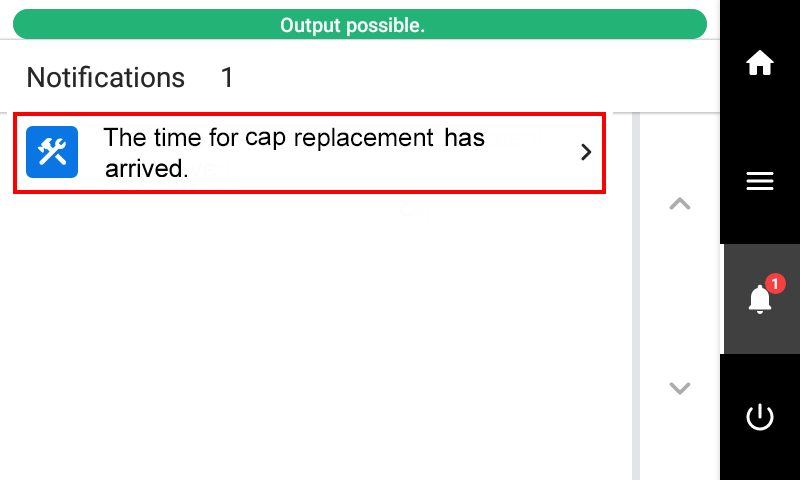 Der Bildschirm Austausch der Druckkopfkappe erscheint.
Der Bildschirm Austausch der Druckkopfkappe erscheint. -
Tippen Sie auf Ausführen.
Der Druckkopfschlitten fährt in eine Position, in der die Druckkopfkappe ausgetauscht werden kann.
-
Wenn Öffnen Sie die rechte Abdeckung. angezeigt wird, öffnen Sie die rechte Abdeckung.
Anmerkung Der Vorgang wird auf dem Bedienfeld angezeigt.- Tippen Sie auf
oder
, um den Vorgang zu überprüfen.
- Wenn Sie die Arbeit abschließen, ohne sich die Anleitung anzusehen, tippen Sie auf Alle fertig stellen.
- Tippen Sie auf
-
Berühren Sie die in der Abbildung gezeigte Stelle, um statische Aufladung abzuführen.
-
Tauschen Sie die Druckkopfkappe aus.
- Wenn der Austausch der Druckkopfkappe abgeschlossen ist, tippen Sie auf Alle fertig stellen.
-
Wenn Schließen Sie die Abdeckung. angezeigt wird, schließen Sie die rechte Abdeckung.
Wenn Sie die rechte Abdeckung schließen, kehren Sie zum ursprünglichen Display zurück.
-
Tippen Sie auf
, um zum ursprünglichen Display zurückzukehren.